安装所需的软件
首先,应该安装Android SDK。为了找到下载位置,请访问 Android的SDK下载页面 。然后单击下载其他平台并复制Linux版本的链接(仅限SDK工具)。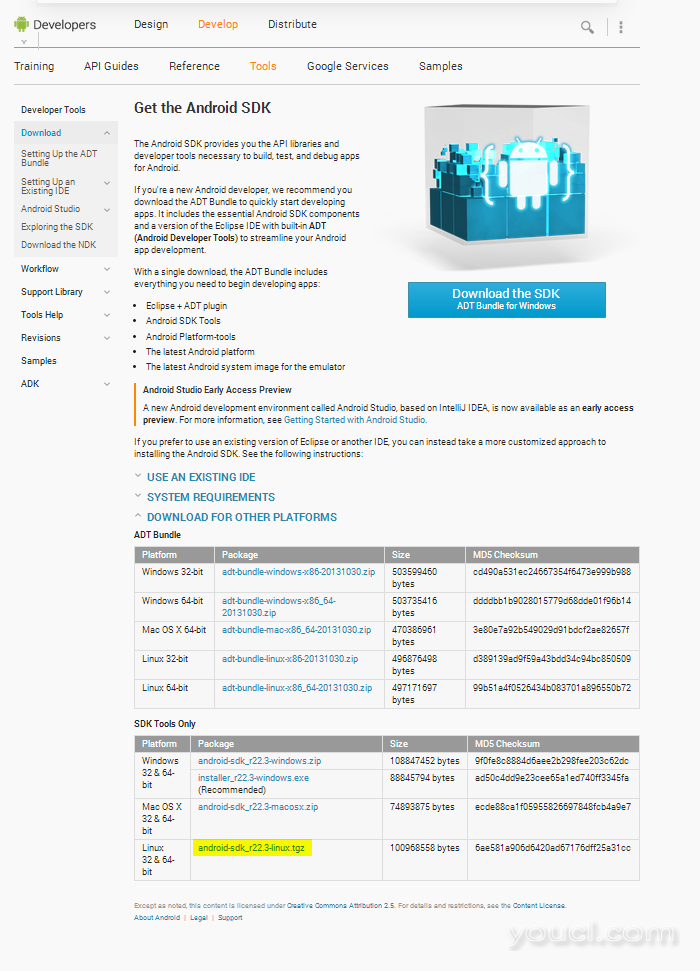 复制链接后,切换到SSH会话。 CD进入/ opt并下载Android SDK:
复制链接后,切换到SSH会话。 CD进入/ opt并下载Android SDK:
cd /opt
wget <link you copied here>
wget http://dl.google.com/android/android-sdk_r22.3-linux.tgz
tar zxvf <filename of the just downloaded file>
rm <filename of the just downloaded file>
nano /etc/profile.d/android.sh ),并添加以下内容:
export ANDROID_HOME="/opt/android-sdk-linux"
export PATH="$ANDROID_HOME/tools:$ANDROID_HOME/platform-tools:$PATH"
source /etc/profile
sudo apt-get install git-core
配置Android SDK
要构建您的项目,Android SDK将需要几个软件包。首先,更新SDK本身(需要接受几个许可证):android update sdk --no-ui
android-19与最新的Android SDK版本:
android update sdk -u --filter platform-tools,android-19
android list sdk --all
android update sdk -u --all --filter <number>
android {
buildToolsVersion "18.1.1"
compileSdkVersion 18
}
sudo chmod -R 755 /opt/android-sdk-linux
sudo apt-get install ia32-libs
sudo shutdown -r now
配置Android项目
如果您的项目仍然由Eclipse构建,则需要创建构建脚本。最简单的选择是直接从Eclipse,通过转到文件 - >导出,然后选择Android - >生成Gradle构建文件。然后选择项目并单击完成。这应该创建一个Gradle项目,它可以由Jenkins构建。 如果你不想使用Gradle,Apache Ant仍然可以使用。如果您不知道这是什么或Gradle项目导出失败,您可以跳过此步骤。唯一需要的步骤是在安装了Android SDK的PC上执行以下命令:android update project -p .
配置Jenkins
Jenkins也需要配置。首先,需要安装JDK。为此,请访问管理Jenkins - >配置系统。然后找到JDK并单击添加JDK。您需要有一个Oracle帐户。要输入您的凭据,请单击请在JDK部分中输入您的用户名/密码。如果没有,请按照下一个屏幕中的链接。当您输入这些,回到JDK配置。输入名称 - 我建议在Java版本后命名。然后选中自动安装并选择最新的Java SE Development Kit版本。这应该以后安装JDK。 如果您使用Ant,请在Ant部分中执行相同的步骤。 现在访问管理Jenkins - >管理插件 - >可用。检查以下插件,然后单击安装而不重新启动:- Gradle插件(如果使用Ant不需要)
- Git插件(如果使用Git)
- Android模拟器插件(如果你想使用模拟器)
设置作业
现在,可以设置作业。单击新建作业,给它一个名称,并选择构建一个自由风格的软件项目。然后单击“确定”。在源代码管理部分中,选择项目正在使用的版本控制系统并提供信息。然后在Build部分中,如果使用Ant,则添加Invoke Gradle脚本,如果使用Ant,则调用Ant。填写所有参数。对于Gradle,这将是最可能的参数: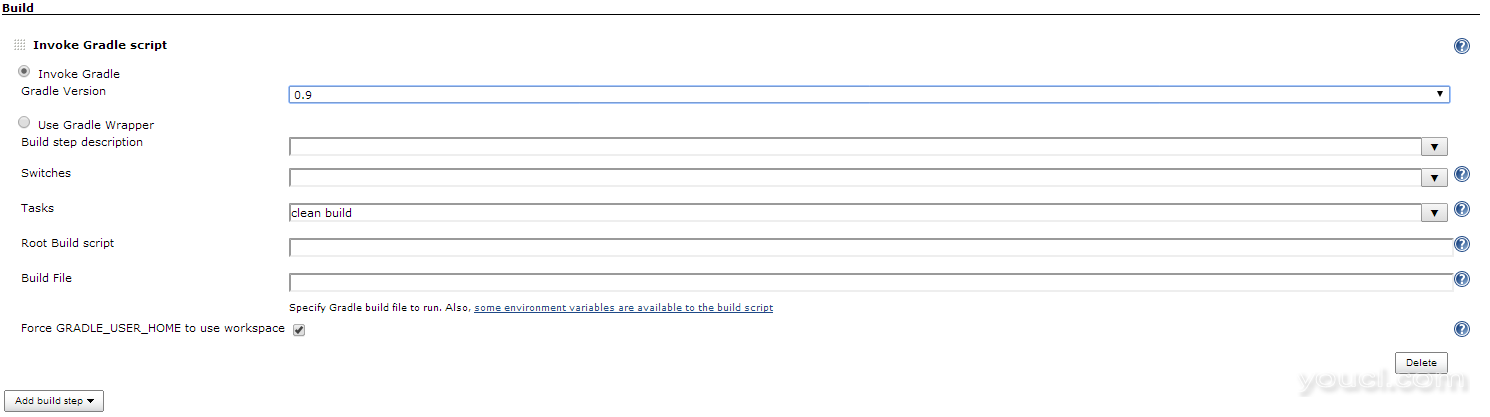 对于Ant这些:
对于Ant这些:
 这将构建项目,但APK文件将不会保存。要配置此,请添加名为存档工件的后构建操作。对于文件存档类型
这将构建项目,但APK文件将不会保存。要配置此,请添加名为存档工件的后构建操作。对于文件存档类型
**/*.apk 。 点击保存并且建筑可以开始!单击立即生成。 JDK将被安装,一段时间后,构建将完成!在项目的页面上,有一个标题为“最后成功的工件”。这里生成的所有APK文件将显示:
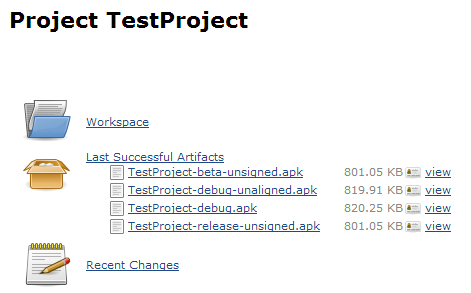
还有什么?
第一个Android项目是建立在你的Jenkins实例上。恭喜! Jenkins实例可以容纳超过1个工作,所以创建更多的Android应用程序和开发更多的Android应用程序! Gradle也可以自动签名应用程序,但这个敏感信息应该存储在build.gradle文件中,不建议这样做。这是一个可以与Jenkins结合使用的完整build.gradle示例:buildscript {
repositories {
mavenCentral()
}
dependencies {
classpath 'com.android.tools.build:gradle:0.7.+'
}
}
apply plugin: 'android'
repositories {
mavenCentral()
flatDir {
dirs 'libs'
}
}
android {
compileSdkVersion 19
buildToolsVersion '19.0.1'
signingConfigs {
release {
storeFile file("keystores/release.keystore")
storePassword "your-keystore-password"
keyAlias "your-alias"
keyPassword "your-alias-password"
}
}
buildTypes {
release {
zipAlign true
signingConfig signingConfigs.release
}
debug {
zipAlign true
}
}
}
dependencies {
compile 'com.android.support:appcompat-v7:19.0.0'
compile 'com.android.support:support-v4:19.0.0'
}
:提交
公园Vlaswinkel








